Kopiowanie oryginału ze stronami widzącymi jako dwóch oddzielnych stron
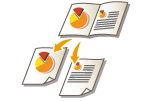
|
Możesz kopiować oryginały ze stronami widzącymi, takie jak książki czy magazyny, w formie pojedynczych stron, dzieląc je na strony lewe i prawe. Możesz tworzyć również 2-stronne kopie dzięki kopiowaniu prawej strony na przedniej stronie i lewej strony na tylnej stronie arkusza.
|

|
|
W przypadku skanowania stron widzących książki albo zbindowanego oryginału umieść oryginał na szklanej płycie. Oryginał musi być skierowany w dół tak, aby wyrównać jego róg z lewym górnym rogiem szklanej płyty (patrz poniżej).
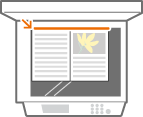
|
Kopiowanie oryginału ze stronami widzącymi jako dwóch arkuszy papieru
1
Umieść oryginał. Umieszczanie oryginałów
2
Naciśnij <Kopia>. Ekran <Główne Menu>
3
Naciśnij <Opcje> na ekranie Podstawowych funkcji kopiowania. Ekran Podstawowych funkcji kopiowania
4
Naciśnij <Książka  2 Strony>.
2 Strony>.
5
Naciśnij  <Zamknij>.
<Zamknij>.
 <Zamknij>.
<Zamknij>.6
Naciśnij przycisk  (Start).
(Start).
 (Start).
(Start).Rozpocznie się kopiowanie.
Kopiowanie oryginału ze stronami widzącymi na obu stronach jednego arkusza papieru
1
Umieść oryginał. Umieszczanie oryginałów
2
Naciśnij <Kopia>. Ekran <Główne Menu>
3
Naciśnij <Opcje> na ekranie Podstawowych funkcji kopiowania. Ekran Podstawowych funkcji kopiowania.
4
Naciśnij na <Dwustronny>  <Książka
<Książka  dwustronna>.
dwustronna>.
 <Książka
<Książka 5
Sprawdź i zmień ustawienie zgodnie z rodzajem oryginału.
Jeżeli chcesz zmienić ustawienia, naciśnij na <Ustaw Szczegóły>.
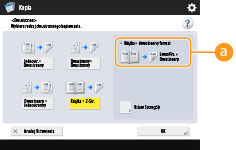
 <Książka
<Książka Jeżeli wybierzesz <Lewo/Pra.  Dwustronna>, lewa i prawa strona oryginału (strony widzące) zostaną skopiowane osobno na obu stronach jednego arkusza papieru.
Dwustronna>, lewa i prawa strona oryginału (strony widzące) zostaną skopiowane osobno na obu stronach jednego arkusza papieru.
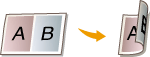
Jeżeli wybierzesz <Przód/Tył  Dwustronna>, przednia i tylna strona jednego arkusza stron widzących zostaną skopiowane na obu stronach jednego arkusza papieru.
Dwustronna>, przednia i tylna strona jednego arkusza stron widzących zostaną skopiowane na obu stronach jednego arkusza papieru.
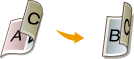
6
Naciśnij <OK>  <Zamknij>.
<Zamknij>.
 <Zamknij>.
<Zamknij>.7
Naciśnij przycisk  (Start).
(Start).
 (Start).
(Start).Rozpoczyna się skanowanie.
Aby rozpocząć skanowanie kolejnej strony, umieść oryginał i naciśnij przycisk  (Start). Po zakończeniu skanowania wszystkich oryginałów przejdź do punktu 7.
(Start). Po zakończeniu skanowania wszystkich oryginałów przejdź do punktu 7.
 (Start). Po zakończeniu skanowania wszystkich oryginałów przejdź do punktu 7.
(Start). Po zakończeniu skanowania wszystkich oryginałów przejdź do punktu 7.8
Naciśnij <Rozp. kopiowanie>.
Rozpocznie się kopiowanie.